Comment exécuter un rapport de confidentialité d'application sur iPhone ou iPad
Pomme Iphone Ios Héros / / January 05, 2022

Dernière mise à jour le

Si vous exécutez iOS ou iPadOS 15.2 sur votre iPhone ou iPad, vous pouvez exécuter un rapport de confidentialité des applications pour découvrir ce que font vos applications dans les coulisses.
Pour aider à améliorer le niveau de transparence autour de la collecte de données d'applications sur les iPhones, Apple a introduit Étiquettes de confidentialité de l'App Store avec iOS et iPadOS 14. Les étiquettes de confidentialité sont comme les étiquettes nutritionnelles pour les aliments, mais pour les applications à la place. Ils offrent un moyen simple d'en savoir plus sur l'accès auquel une application a accès sur votre iPhone ou iPad.
Maintenant, Apple est allé plus loin avec Rapports de confidentialité des applications dans iOS et iPadOS 15.2 et versions ultérieures. Comme son nom l'indique, cela enregistre les données d'une application et l'accès aux capteurs, l'activité du réseau, l'activité du site Web et d'autres données sensibles. Cela vous permet de vérifier rapidement à quel point une application est intrusive sur votre appareil, ce qui vous permet de prendre des mesures pour améliorer votre confidentialité.
Si vous souhaitez exécuter un rapport de confidentialité des applications sur votre iPhone ou iPad, voici ce que vous devez faire.
Comment exécuter des rapports de confidentialité des applications sur iPhone ou iPad
Pour exécuter un rapport de confidentialité des applications sur votre iPhone ou iPad, procédez comme suit :
- Sur votre iPhone ou iPad, ouvrez le Réglages application.
- Aller vers Confidentialité > Rapport de confidentialité de l'application.
- Appuyez sur le Activer le rapport de confidentialité des applications bouton.
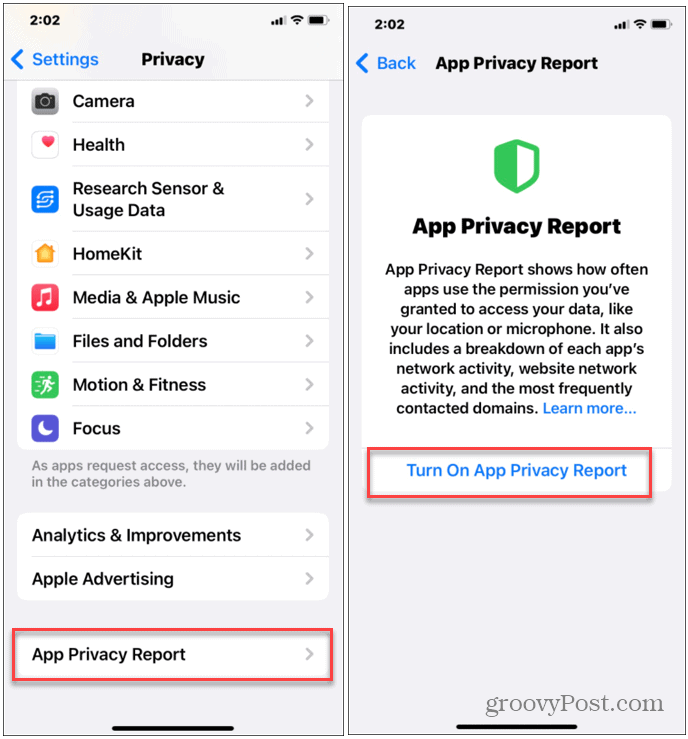
La fonctionnalité de rapport de confidentialité des applications est censée s'exécuter sur plusieurs jours, collectant les données d'activité des applications en arrière-plan. Une fois que vous l'avez activé, laissez-le pendant au moins une semaine et utilisez votre appareil normalement.
Le temps nécessaire pour obtenir un rapport complet varie en fonction du nombre d'applications dont vous disposez et de la fréquence à laquelle vous les utilisez. Le faire fonctionner plus longtemps vous fournira la meilleure analyse de l'activité des applications sur votre appareil Apple.
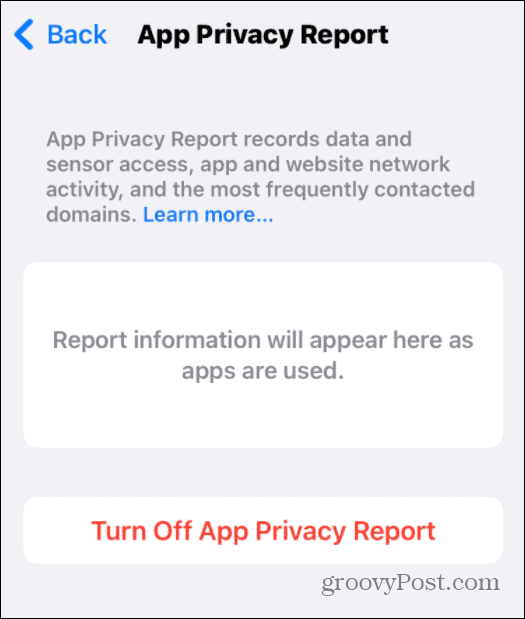
Analyse des données du rapport de confidentialité des applications sur iPhone et iPad
Bien que l'obtention d'un rapport complet puisse prendre un peu de temps, vous devriez commencer à voir le premier ensemble d'informations sur l'activité de l'application commencer à s'accumuler dans le rapport. Vous pouvez prévisualiser certaines des conclusions après avoir ouvert quelques applications.
Pour afficher votre rapport de confidentialité des applications, ouvrez le Réglages application, puis appuyez sur Confidentialité > Rapport de confidentialité de l'application. Les résultats que vous verrez apparaîtront dans différentes catégories, notamment :
- Accès aux données et aux capteurs : Cela vous montrera quelles applications ont accédé au matériel de votre téléphone au cours des sept derniers jours, y compris l'appareil photo et le microphone. Il indique également quelles applications ont accédé aux données de stockage, à la bibliothèque multimédia, etc. de votre appareil. Appuyez sur un élément de la liste pour afficher des informations supplémentaires, notamment l'heure d'accès à l'application.
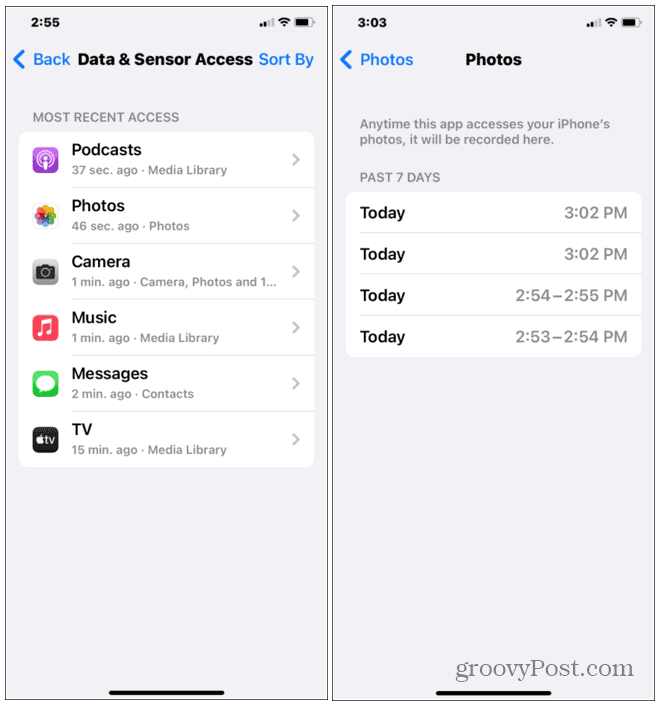
- Activité du réseau d'applications : Vous verrez quelles applications vous avez utilisées qui ont accédé à Internet ou aux services de réseau local. Appuyez sur l'une des applications répertoriées pour afficher les domaines exacts auxquels vous accédez.
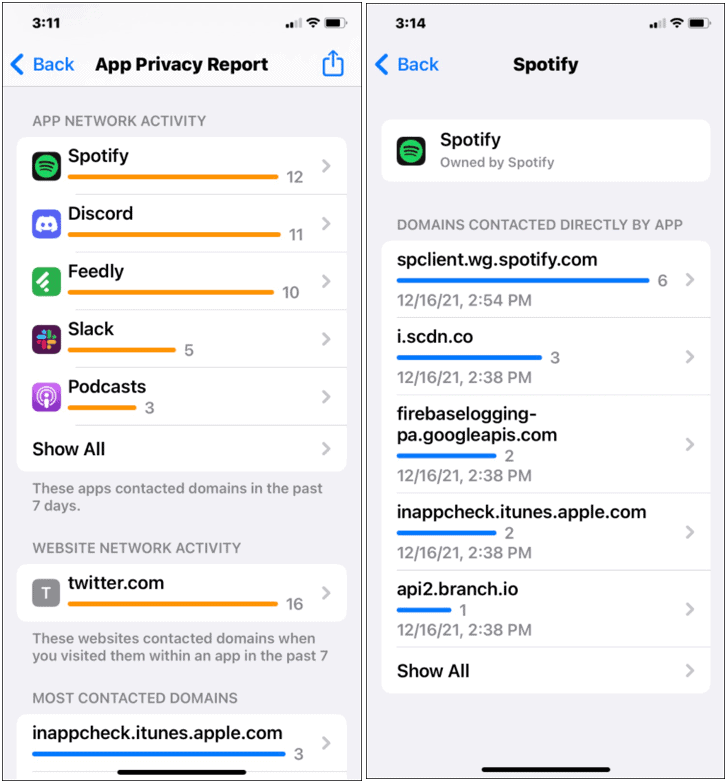
- Activité du réseau du site Web : La section d'activité du réseau du site Web affichera les services accessibles par les sites Web que vous avez visités. Par exemple, si vous visitez un site Web qui rapporte vos données d'utilisation à un service tiers, le site Web et le service apparaîtront ici. Appuyez sur un site de la liste pour afficher une liste complète des domaines contactés par les sites que vous visitez et le navigateur Web utilisé.
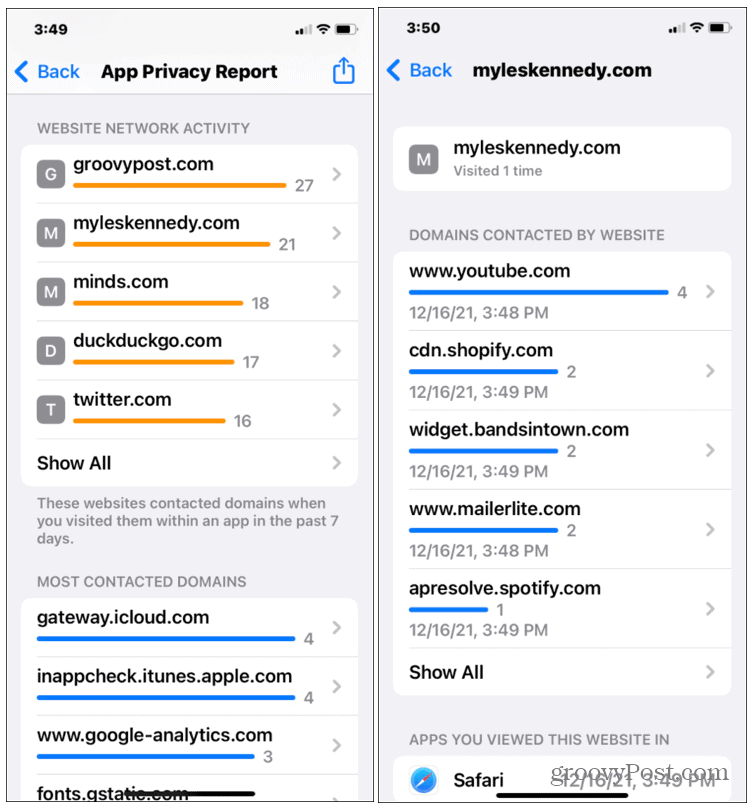
- Domaines les plus contactés : Cette section affiche une liste des domaines les plus contactés depuis votre appareil au cours des sept derniers jours. Appuyez sur un domaine répertorié pour voir quelles applications ont contacté ce domaine et quand.
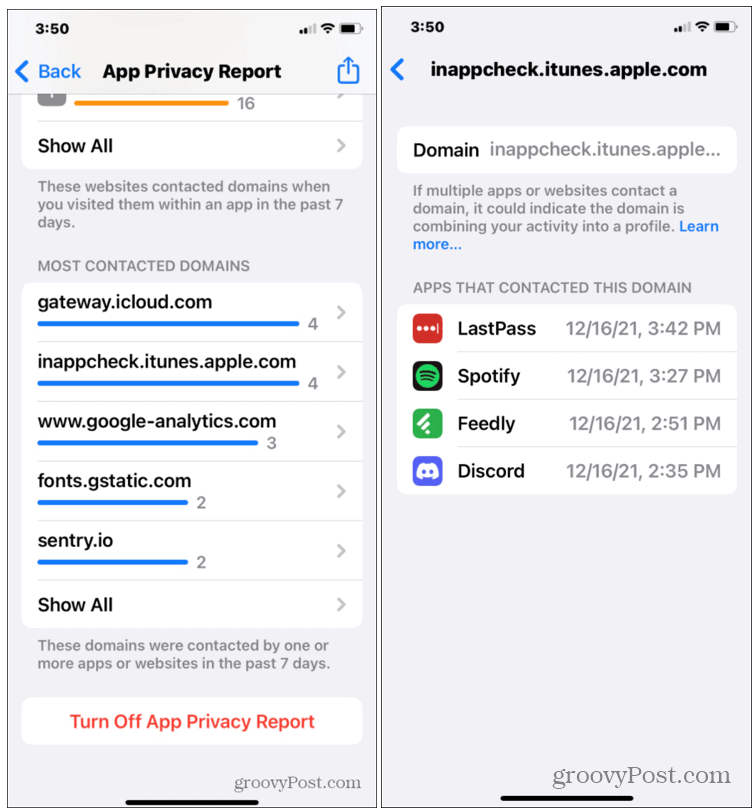
Comment désactiver les rapports de confidentialité des applications sur iPhone ou iPad
Si vous vous inquiétez du niveau de données collectées, vous pouvez désactiver les rapports de confidentialité des applications. Il est important de noter que vous perdrez toutes les informations collectées précédemment par le rapport, alors enregistrez d'abord tout ce que vous souhaitez enregistrer.
Pour désactiver les rapports de confidentialité des applications sur iPhone ou iPad :
- Ouvrez le Réglages application.
- Dans Réglages, robinet Confidentialité > Rapport sur la confidentialité des applications.
- En bas, appuyez sur Désactiver le rapport de confidentialité des applications.
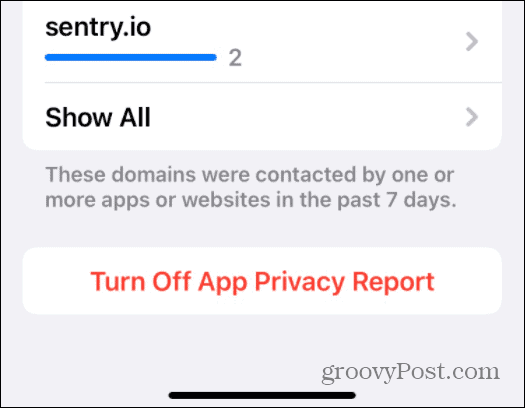
Surveillance de vos données sur les appareils Apple
La fonction de rapport de confidentialité des applications dans iOS/iPadOS 15.2 et versions ultérieures vous permet de voir comment les applications de votre appareil traitent vos données. Après l'avoir exécuté, vous constaterez peut-être que certaines applications accèdent à trop de données pour votre confort.
Vous pouvez alors prendre des mesures pour bloquer le suivi des publicités sur votre iPhone ou iPad ou, si nécessaire, bloquez ou supprimez les applications qui enregistrent vos données de manière malveillante. Si vous utilisez Android, vous pouvez rechercher des trackers intégrés dans les applications Android pour rechercher et supprimer des applications intrusives sur votre appareil.
Comment trouver votre clé de produit Windows 11
Si vous avez besoin de transférer votre clé de produit Windows 11 ou si vous en avez simplement besoin pour effectuer une nouvelle installation du système d'exploitation,...
Comment effacer le cache, les cookies et l'historique de navigation de Google Chrome
Chrome fait un excellent travail en stockant votre historique de navigation, votre cache et vos cookies pour optimiser les performances de votre navigateur en ligne. C'est comment...
Comparaison des prix en magasin: comment obtenir des prix en ligne lors de vos achats en magasin
Acheter en magasin ne signifie pas que vous devez payer des prix plus élevés. Grâce aux garanties d'égalisation des prix, vous pouvez obtenir des remises en ligne lors de vos achats dans...
Comment offrir un abonnement Disney Plus avec une carte-cadeau numérique
Si vous appréciez Disney Plus et que vous souhaitez le partager avec d'autres, voici comment acheter un abonnement Disney+ Gift pour...



